| 일 | 월 | 화 | 수 | 목 | 금 | 토 |
|---|---|---|---|---|---|---|
| 1 | 2 | 3 | 4 | 5 | ||
| 6 | 7 | 8 | 9 | 10 | 11 | 12 |
| 13 | 14 | 15 | 16 | 17 | 18 | 19 |
| 20 | 21 | 22 | 23 | 24 | 25 | 26 |
| 27 | 28 | 29 | 30 |
Tags
- 화상회의
- 아웃룩웹
- OneDrive Sync Error
- O365
- 원드라이브 동기화 문제
- 아웃룩 맥 에러
- chrome 오류
- MS Office
- Chrome 버그
- OneDrive 설정
- Outlook Web
- 쉐어포인트 외부 공유
- 원드라이브 동기화 해제
- sharepoint
- outlook mac
- OWA
- Outlook 초기화
- Onedrive
- Office 365
- 원드라이브 설정
- Outlook on the web
- Teams
- 아웃룩 초기화
- Teams화상회의
- 아웃룩 프로필 초기화
- Microsoft
- 팀즈
- Teams Guest
- outlook
- Outlook rule
Archives
- Today
- Total
목록상태메시지설정 (1)
IT민들레 - M365 Specialist
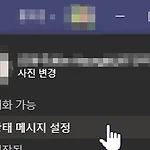 Teams 상태 메시지 설정 (Feat. 자동응답, 부재중응답)
Teams 상태 메시지 설정 (Feat. 자동응답, 부재중응답)
Teams 에서 부재중 응답, 자동 응답이라고 하는 설정에 대해 알아보겠습니다. 이 설정을 통해 내가 휴가중이거나 다른 중요한 미팅중으로 방해받고 싶지 않을 때 유용하게 사용할 수 있을 것 같습니다. Teams 상태 메시지 설정 1. 프로필 사진 > 상태 메시지 설정을 클릭합니다. 2. 메시지와 사람들이 나에게 메시지를 보낼 때 표시를 선택합니다. 3. 오늘 또는 1시간, 4시간 등 상태 메시지를 표시할 시간 또는 기간을 설정합니다. 4. 완료를 클릭합니다. 5. 이제 다른 사람이 Teams 로 채팅 메시지를 보내거나 나를 검색했을 때 설정한 상태 메시지가 보여집니다. 참고. 만약 Outlook Web 에서 부재중 자동응답 메시지를 설정한 상태라면 Teams 에 이 정보가 연동되어 상대방이 부재중이라고 ..
Microsoft Office 365
2020. 4. 14. 15:29
